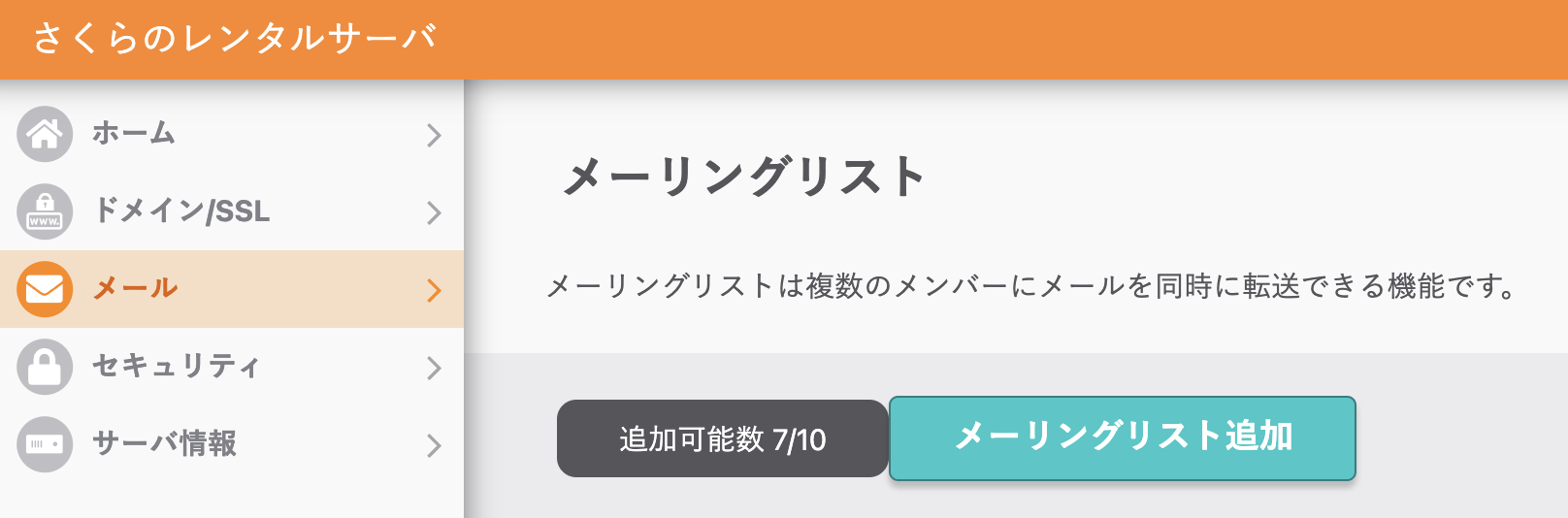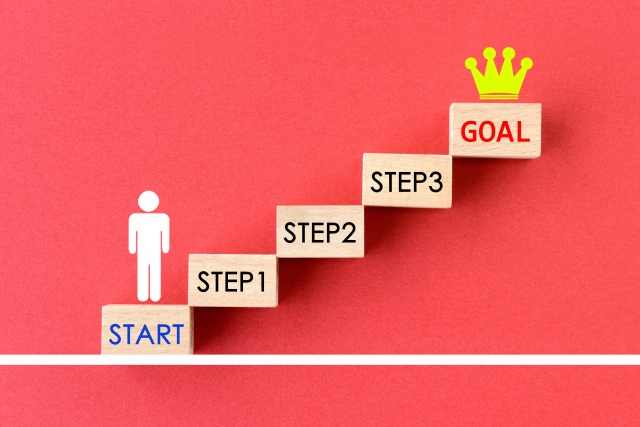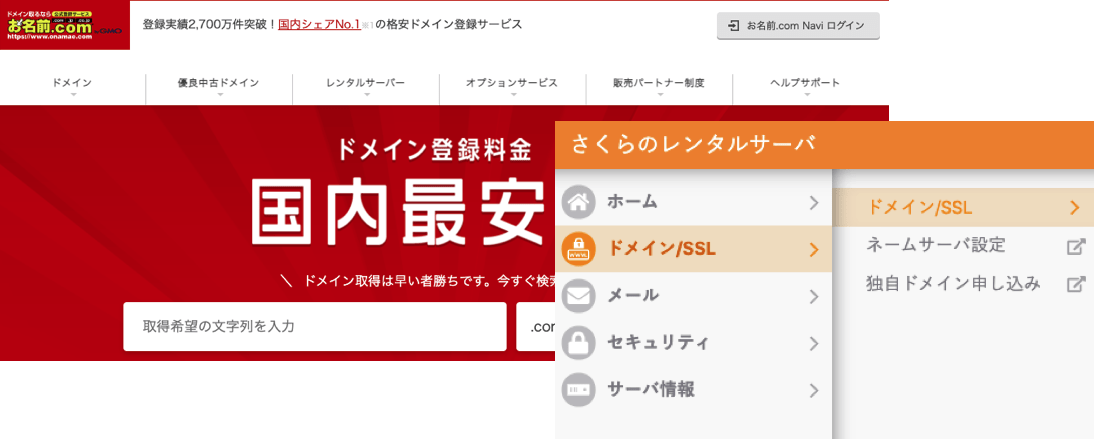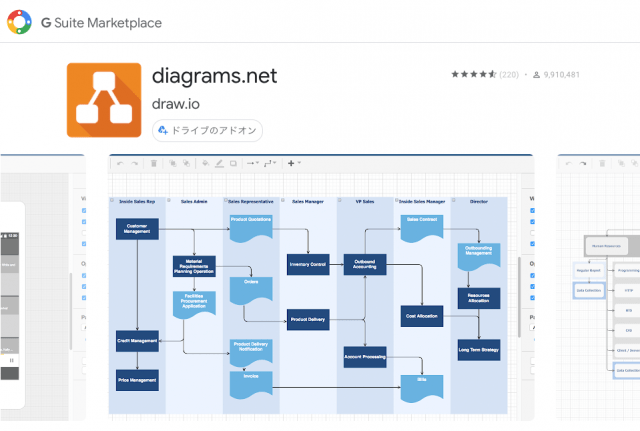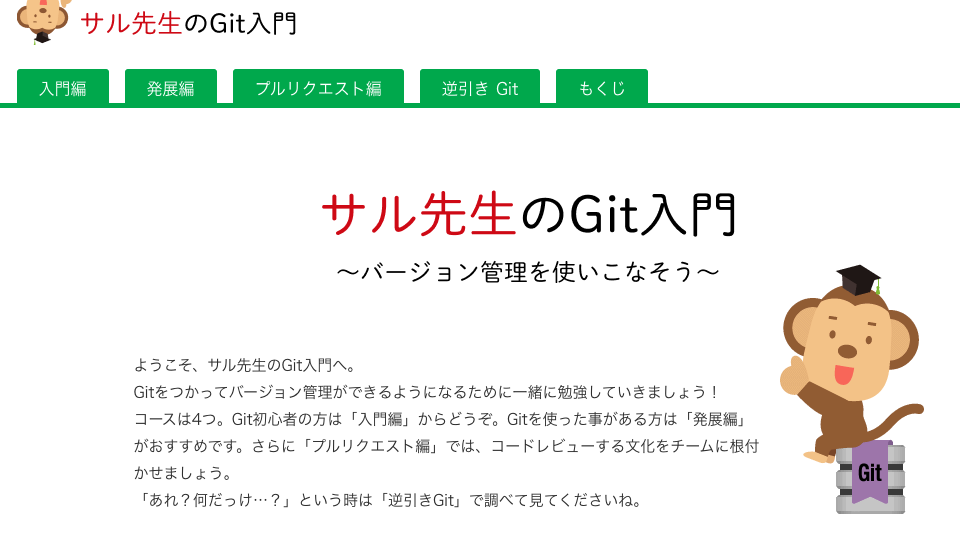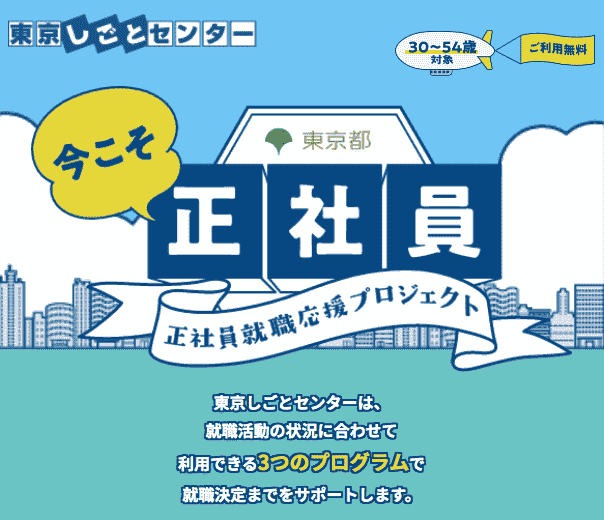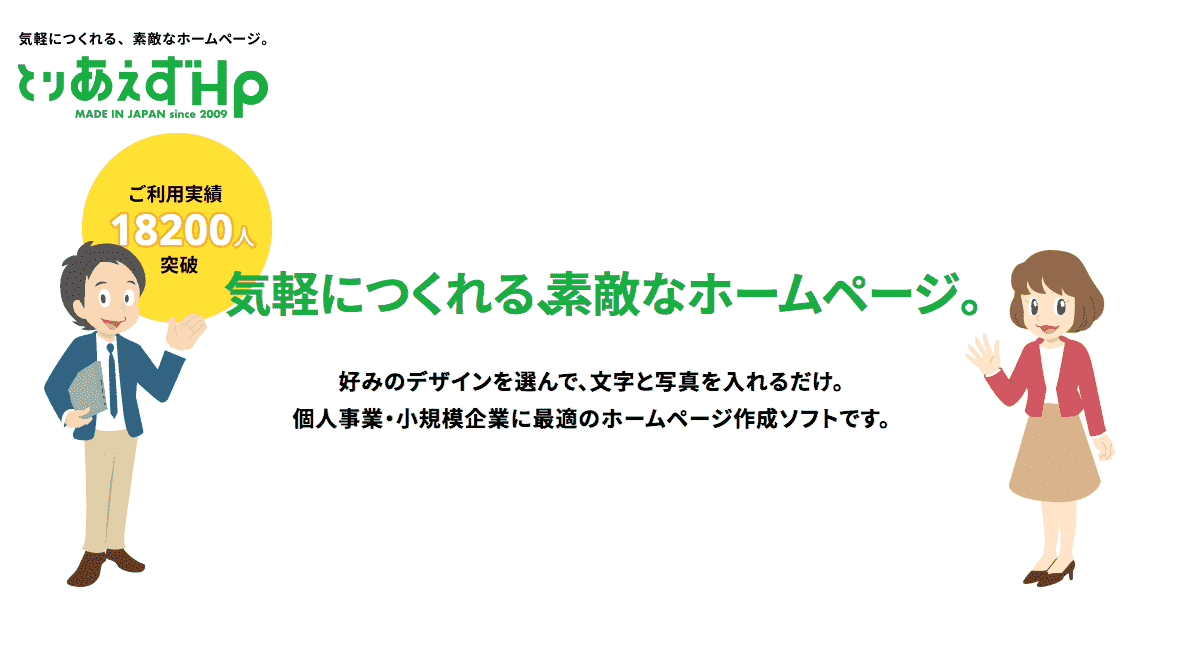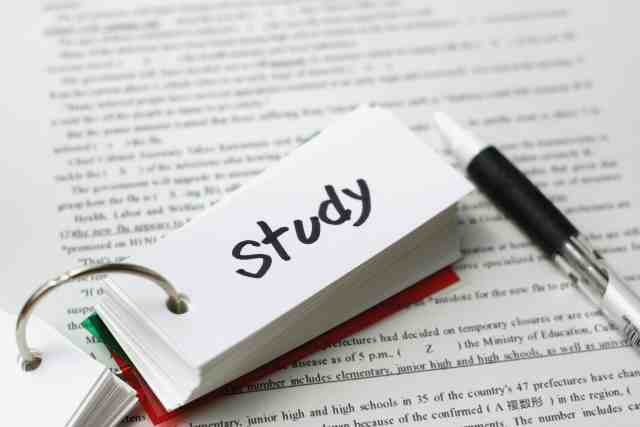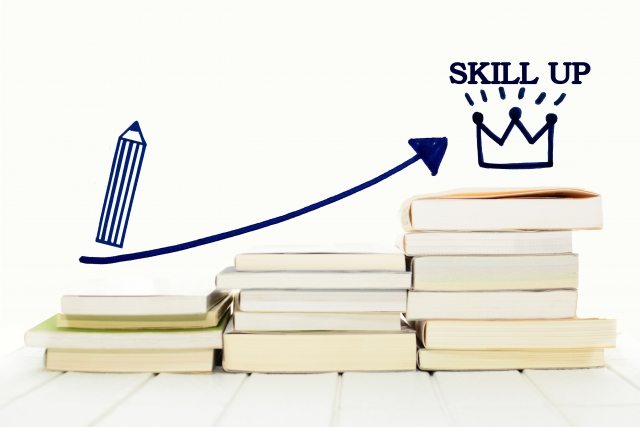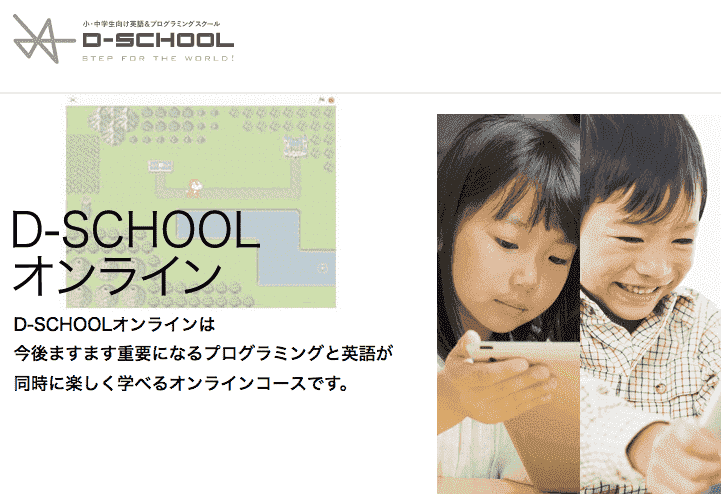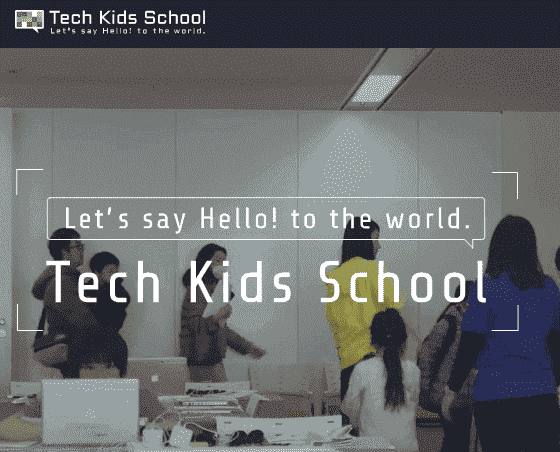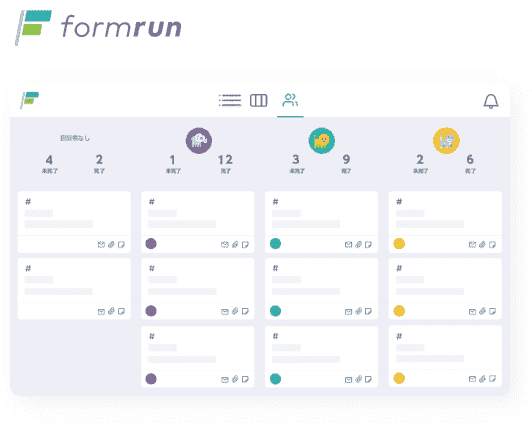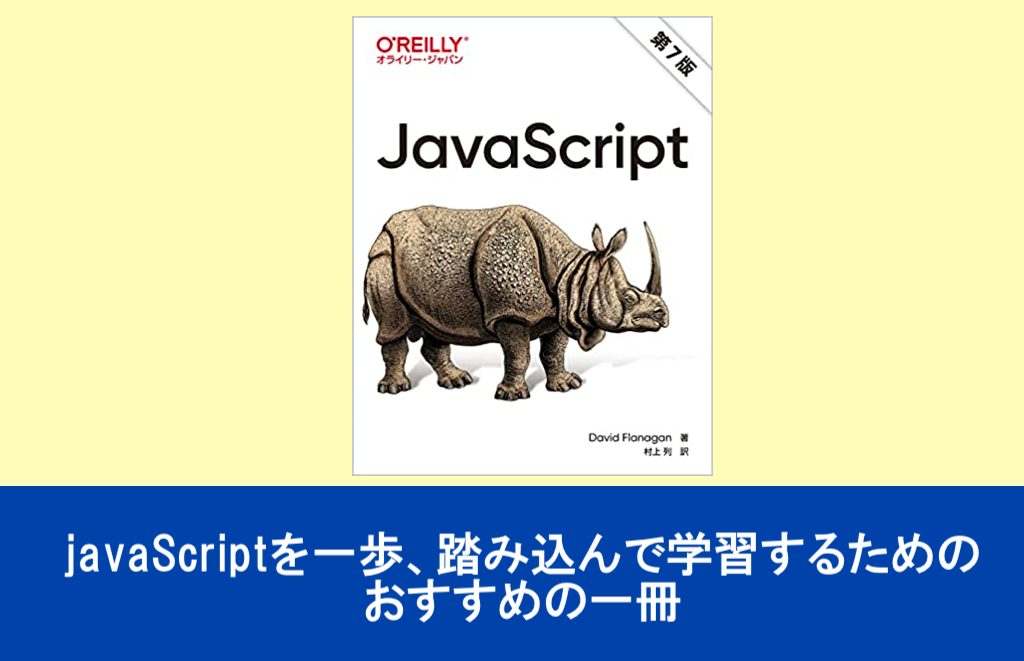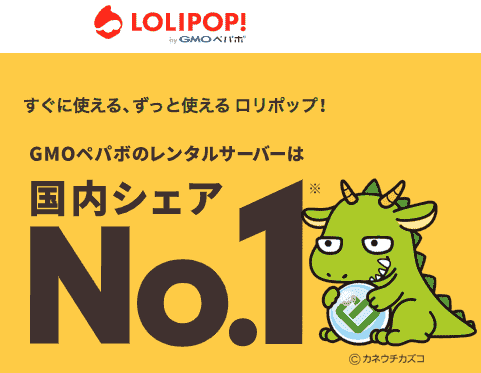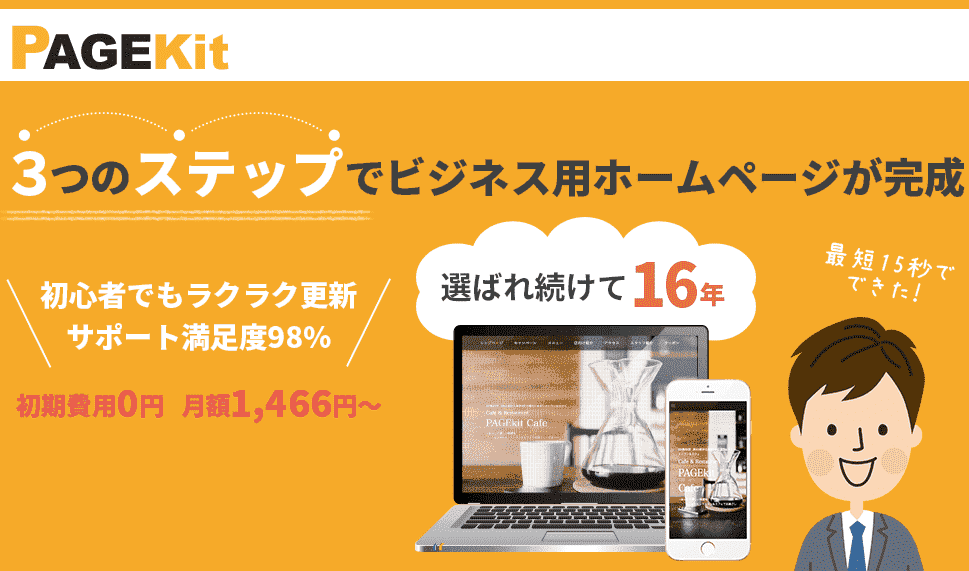【担当者向け】Google Apps Scriptのソースをclaspで取得する方法
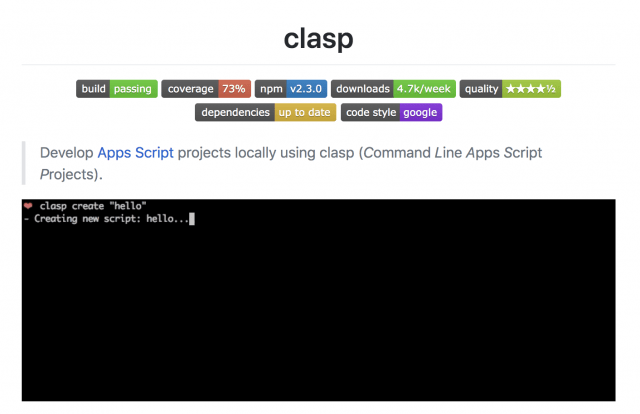
Google Apps Scriptを使っていく上で、
色々な処理を実装していくと、
ファイルが増えて管理が大変になることがあります。
そんな時に、
claspというGoogleが提供しているツールを使って、
Google Apps Scriptのソースファイルを、
コマンドラインで取得することで、
そのまま、その取得したソースファイルを、
Gitにコミットして、リポジトリに反映させて、
わかりやすく管理することができます。
この記事では、
Google Apps Scriptの管理をしていく中で、
ソースファイルをどのように管理しようかな。
と悩んでいる担当者に、
Google Apps Scriptをコマンドラインで取得するための
「clasp」
というツールについて、
自分自身の備忘録も兼ねて、
Google Apps Scriptのソースをclaspで取得する方法
を簡潔に説明していきます。
【担当者向け】Google Apps Scriptのソースをclaspで取得する方法
Google Apps Scriptの管理には、claspとgitを組み合わせがオススメ
Google Apps Scriptを管理していく中で、
・Google Apps Script
・clasp
・Git
の組み合わせで、
管理を行っていくことが、
非常に便利で楽なのでオススメしています。
その組み合わせがなぜ、オススメなのかは、
以下の記事に書いているので参考にしてください。
【担当者向け】業務効率化でGoogle Apps Scriptを検討しているならclaspを使ってGit管理がオススメ
claspとは?
claspとは、
GoogleがGoogle Apps Scriptのソースファイルを
コマンドラインから取得するためのツール
として提供しています。
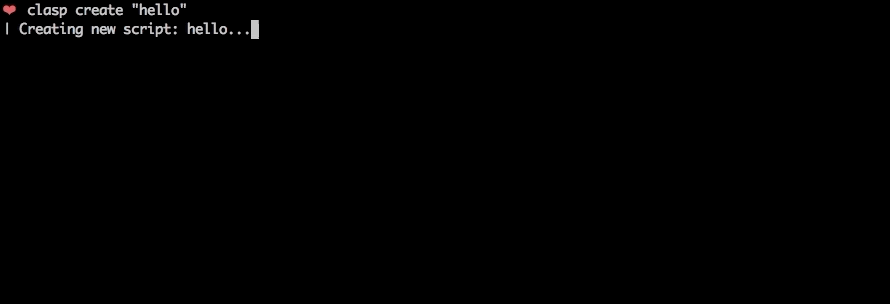
このような感じで、
コマンドラインでclaspのコマンドを使って、
ソースを取得したり、
作成したりすることができます。
この記事では、
【準備】Google Apps ScriptのスクリプトIDを確認する
【実践】Google Apps Scriptのソースファイルを取得する
の流れで、
実際にGoogle Apps Scriptのソースファイルを、
claspのコマンドで取得してみましょう。
【準備】Google Apps ScriptのスクリプトIDを確認する
Google Apps Scriptのソースファイルを
claspで取得するために、
「スクリプトID」
と呼ばれる、
Google Apps Scriptのプロジェクトごとに設定されている番号
を確認しておく必要があります。
このスクリプトIDは、
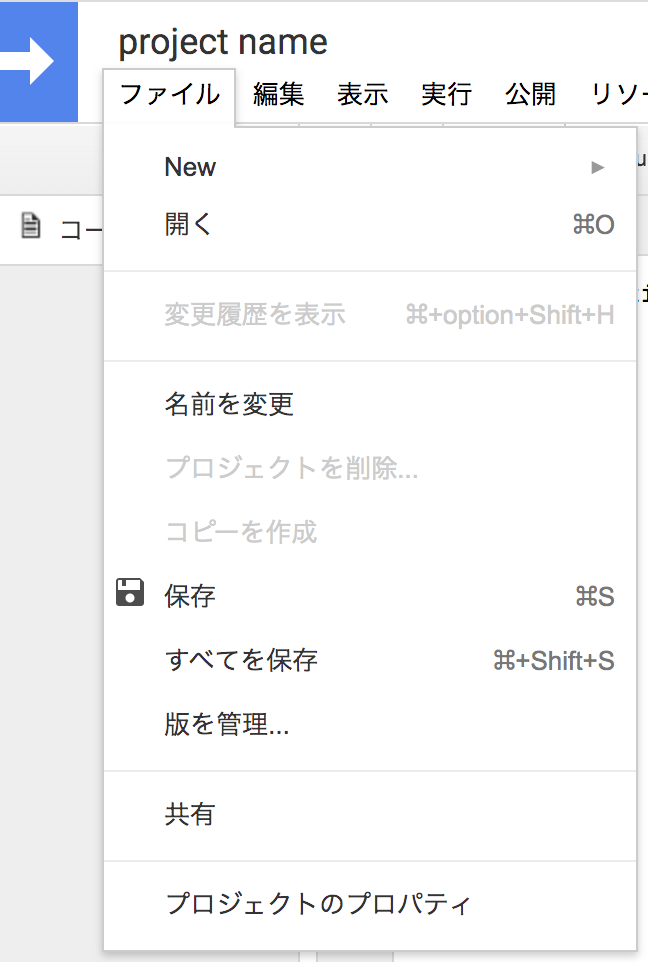
ファイル – プロジェクトのプロパティ
を選択。
すると、このような画面が表示されます。
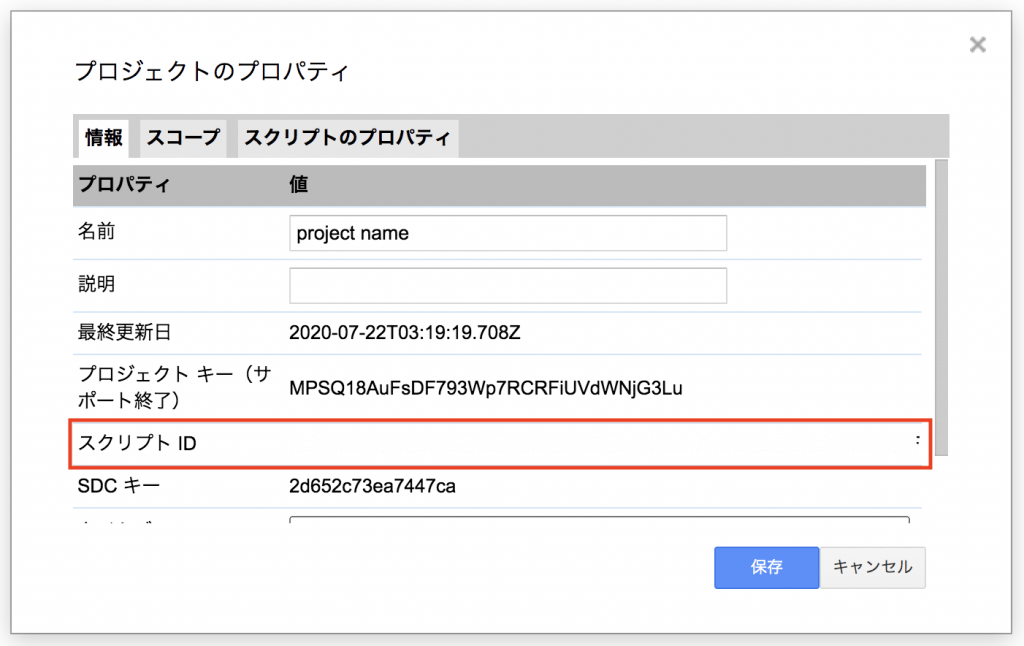
この中の「スクリプトID」が、
claspでGoogle Apps Scriptのソースファイルを、
コマンドラインで取得するために必要となる番号です。
claspでソースファイルを取得するために、
この画面で番号を事前に確認しておきましょう。
【実践】Google Apps Scriptのソースファイルを取得する
実際にソースファイルを取得するには、
コマンドラインでclaspのコマンドを使います。
取得するコマンドとしては、
clasp clone スクリプトID
の形式で取得します。
実際に動かすと、
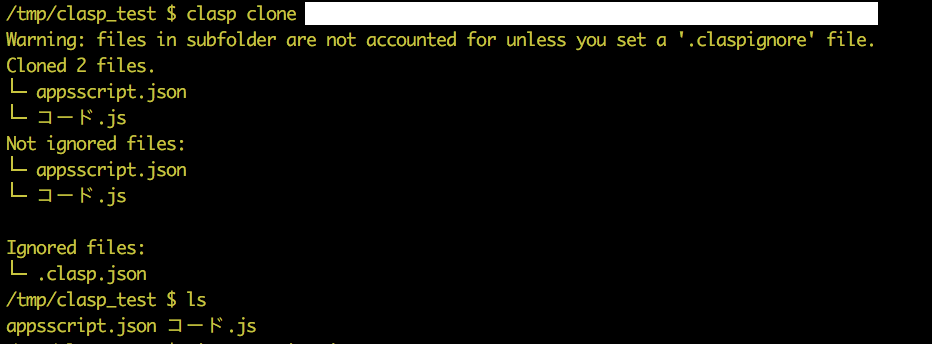
このように、
Google Apps Scriptのファイルが、
claspのコマンドで、
コマンドラインから取得することができました。
業務効率化を考えている担当者にオススメの記事
リモートワークの方法の検討やタスク管理、
そして、Google Apps Scriptを使った業務効率化など、
担当者として、色々なことを考えていると思います。
そんな担当者に向けて、
業務効率化を進めていく上で、
知っておいた方が良いこと、
オススメの方法やサービスなどを
記事にまとめているので、
以下を参考にしてください。
こちらもおすすめ
初心者向けの色々な情報はあるけれど、
- 無料でお試しができるスクール
- ホームページなど簡単に作成できる
- 組織で使いたいサービス
について、
少しでも試して良いものがあると、
それを活用することで学習や業務などが効率化できるので、
おすすめのサイトなどをいくつか紹介しておきます